Som IT-expert kommer jag att presentera dig för några av de olika typerna av smarta objekt i Photoshop och hur du använder dem. Ett smart objekt är ett lager som innehåller bilddata från en raster- eller vektorbild, eller det kan vara ett tomt lager. Du kan skapa ett smart objekt genom att markera lagret och välja Konvertera till smart objekt på panelmenyn Lager. Det finns tre typer av smarta objekt: raster, vektor och placerade. Raster smarta objekt består av pixlar, vektorsmarta objekt består av punkter och placerade smarta objekt består av både pixlar och punkter. Raster smarta objekt kan redigeras med kommandot Redigera på plats, som öppnar det smarta objektet i ett nytt fönster så att du kan göra ändringar i det. Vektorsmarta objekt kan redigeras med kommandot Redigera i Photoshop, som öppnar det smarta objektet i Illustrator. Placerade smarta objekt kan redigeras med kommandot Placera i Photoshop, som öppnar det smarta objektet i sitt ursprungliga program. För att redigera ett smart objekt, dubbelklicka på det smarta objektet i panelen Lager. Detta öppnar det smarta objektet i ett nytt fönster. Gör dina ändringar och spara och stäng sedan fönstret. Dina ändringar kommer att tillämpas på det smarta objektet.
Photoshop har verktyg och funktioner som kan göra ditt arbete enklare och mer intressant. En av funktionerna i Photoshop är smarta objekt. Du kanske undrar vad det är smarta föremål i photoshop . När du har lärt dig om smarta objekt kommer du att vilja använda dem hela tiden.

Smarta objekt i Photoshop kallas ibland för behållare. Smarta objekt är lager som innehåller bilddata. Det betyder att det smarta objektet kommer att innehålla den ursprungliga bilddatan, och informationen kommer att finnas kvar i lagret så länge som lagret förblir ett smart objekt. Observera att smarta objekt kan vara mer än bara bilder. Text, bilder, justeringslager och former kan alla vara smarta objekt. I den här artikeln ska vi titta närmare på Smarta objekt i Photoshop.
Vad är smarta objekt i Photoshop
Smarta objekt är lager eller behållare som kommer att innehålla och behålla de ursprungliga attributen för vad som än är placerat i dem. detta betyder att när ett objekt eller lager konverteras till ett smart objekt, blir det i huvudsak en behållare eller ett index som innehåller information om objektet som finns på det. Ett smart objekt behåller de ursprungliga objektdata och attribut, så objektet kan redigeras utan att förstöra någon av den ursprungliga informationen. Till exempel kan en bild som är ett smart objekt storleksändras många gånger utan att förlora sin ursprungliga kvalitet, eftersom bildens ursprungliga attribut bevaras. Bilder, former, texter och justeringslager kan konverteras till smarta objekt.
Smarta objekttyper i Photoshop
Det finns två typer av smarta objekt: inbäddade och länkade. När du lägger en bild i Photoshop och konverterar den till ett Smart Object, vilket är ett inbyggt Smart Object. Den här smarta objekttypen ändrar inte dess ursprungliga data eller innehåll när den redigeras i Photoshop. Länkade smarta objekt är smarta objekt vars källfiler kan finnas i andra Photoshop-dokument. Informationen om smarta objekt kommer att ändras om det ursprungliga objektet ändras. Originalobjektet lagras vanligtvis där alla dokument kan komma åt det.
Varför använda smarta objekt i Photoshop
- Du kan skala, rotera, skeva, förvränga, omforma perspektivet eller förvränga ett lager utan att förlora originaldata eller bildkvalitet eftersom omvandlingarna inte påverkar originaldata.
- Arbeta med Illustrator-element som har vektordata som annars skulle rastreras i Photoshop.
- Du kan redigera filter som tillämpas på smarta objekt när som helst.
- Redigera ett smart objekt och uppdatera automatiskt alla instanser som är kopplade till det.
- Använd en lagermask som antingen är länkad eller inte länkad till Smart Object-lagret.
- Prova olika mönster med lågupplösta platshållarbilder som du senare kommer att ersätta med slutversioner. Bytet kan enkelt göras.
Nackdelar med att använda smarta objekt i Photoshop
Smarta objekt är bekväma att använda, men det finns några nackdelar. Dessa är inte nödvändigtvis deal breakers, men du bör överväga dem och hitta vägar runt dem.
När du använder smarta objekt kan du inte utföra operationer som ändrar pixeldata; såsom målning, ljusning, bränning eller kloning. Du måste först konvertera det till ett normalt lager, som kommer att rastreras.
vad är sam lock verktyg
Hur man åtgärdar bristerna hos smarta objekt
För att utföra operationer som ändrar pixeldata kan du redigera innehållet i det smarta objektet, klona ett nytt lager ovanför det smarta objektlagret, redigera dubbletter av smarta objekt eller skapa ett nytt lager.
Hur man skapar ett smart objekt i Photoshop
Vanliga lager kan konverteras till smarta objekt. Nedan ser du hur du skapar både inline och länkade smarta objekt.
Skapa ett inbäddat smart objekt 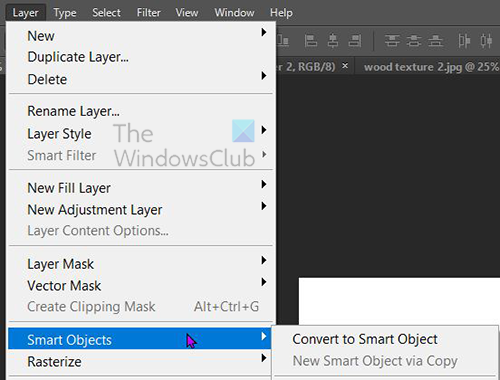
Ett inbäddat smart objekt kan skapas genom att välja ett lager i panelen Lager och sedan gå till den översta menyraden och klicka på Skikten Sedan smart objekt Sedan Konvertera till Smart Object . Du kan också konvertera ett lager till ett smart objekt genom att högerklicka på lagret i panelen Lager och välja Konvertera till Smart Object . I vissa versioner av Photoshop nyare än CS5, närhelst en bild dras till arbetsytan i Photoshop, förvandlas den automatiskt till ett smart objekt. Du kan också skapa ett smart objekt när ett Photoshop-dokument är öppet och du navigerar till Fil Sedan Plats , välj filen i fönstret Placera och klicka sedan Plats för att lägga till det i dokumentet.
Skapa ett länkat smart objekt
I Photoshop kan du skapa länkade smarta objekt. Innehållet i länkade smarta objekt uppdateras när källbildsfilen ändras. Länkade smarta objekt är särskilt användbara för team eller när resurser behöver återanvändas över projekt.
Följ dessa steg för att skapa ett associerat smart objekt:
- Välj Arkiv > Länk.
- Välj lämplig fil och klicka på Placera.
- Ett länkat smart objekt skapas och visas i panelen Lager med en länkikon (kedja).
Du kan också skapa ett länkat smart objekt i ett öppet dokument genom att dra motsvarande fil samtidigt som du håller ned knappen Allt nyckel
Hur man identifierar smarta objekt i Photoshop 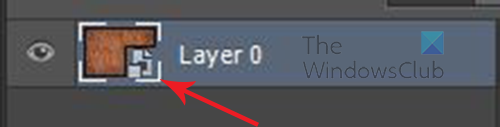
Smarta objekt kan lätt identifieras i panelen Lager eftersom de har en ikon i det nedre högra hörnet av miniatyrbilden i panelen Lager. 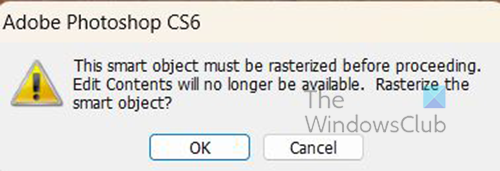
Det kan också fastställas när du försöker göra ändringar och ett felmeddelande visas.
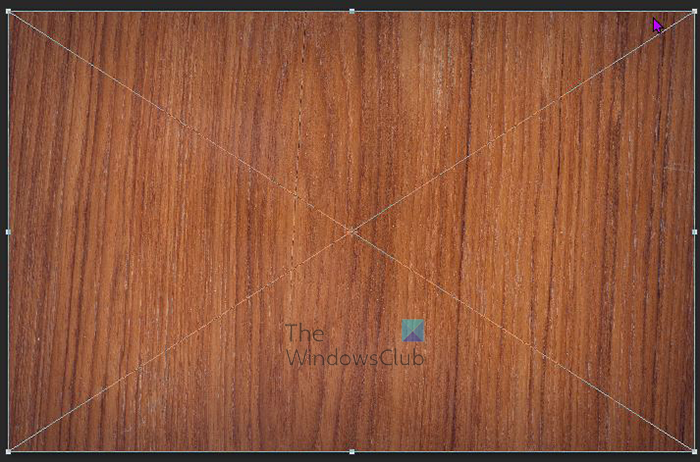
Amazon Prime autoplay
Smarta objekt har också en transformeringsruta med ett X i mitten istället för den vanliga kvadratiska transformeringsrutan när du klickar på dem Ctrl + Т ändra storlek eller konvertera den.
Hur man konverterar ett inbäddat smart objekt till ett länkat smart objekt
Du kan konvertera ett inbäddat smart objekt till ett länkat smart objekt i Photoshop. Transformationer, filter och andra effekter som tillämpas på ett inbäddat smart objekt bevaras när det transformeras.
För att konvertera ett inbäddat smart objekt till ett länkat smart objekt, gör följande:
- Välj det inbäddade Smart Object-lagret i Photoshop-dokumentet.
- Välj Lager Sedan smart objekt Sedan Konvertera till länkad.
- Välj en plats på din dator där du vill spara originalfilen.
- Ange ett filnamn inklusive ett tillägg som stöds. Till exempel, twc_link.jpg.
Duplicera inbäddade smarta objekt i Photoshop
På panelen Lager väljer du det smarta objektlagret och gör något av följande:
- För att duplicera ett smart objekt som är länkat till originalet, välj Lager, sedan Nytt, sedan Lager via Kopiera, eller dra det smarta objektlagret till ikonen Skapa nytt lager längst ned på panelen Lager. Du kan också högerklicka på det smarta objektlagret och välja Duplicera lager , kommer ett fönster upp där du kan namnge dubbletten. Ändringar du gör i originalet påverkar kopian och vice versa.
- För att duplicera ett smart objekt som inte är relaterat till originalet, välj Lager > Smarta objekt > Nytt smart objekt via Kopiera. Ändringar du gör i originalet påverkar inte kopian.
Ett nytt smart objekt med samma namn som originalet visas i panelen Lager, med ordet 'kopia' tillagt namnet.
Hur man redigerar smarta objekt i Photoshop
När du redigerar ett smart objekt öppnas det ursprungliga innehållet antingen i Photoshop (om det är bitmappsdata eller en råfil från en kamera) eller i ett program som hanterar värdformatet som standard (som Adobe Illustrator eller Adobe Acrobat). När du sparar ändringar i det ursprungliga innehållet visas ändringarna i alla länkade Smart Object-instanser i Photoshop-dokumentet.
Välj det smarta objektet på panelen Lager och gör något av följande:
redigering ntuser.dat
Välj Lager Sedan Smarta objekt Sedan Redigera innehåll .
Eller
Dubbelklicka på miniatyren av smarta objekt i panelen Lager.
Eller
Klicka på i egenskapsfältet Redigera innehåll .
Eller
Högerklicka på det smarta objektlagret och välj Redigera innehåll .
En informationsdialogruta visas. Klick BRA för att stänga dialogrutan.
Gör ändringar i den ursprungliga innehållsfilen och välj sedan Fil Sedan Ha kvar eller klicka Ctrl + С spara.
Photoshop uppdaterar det smarta objektet för att återspegla dina ändringar. Denna metod kan användas för att redigera text såväl som bilder. När det gäller bilder måste du ersätta bilden med en annan eller göra ändringar i en befintlig bild. Om du sparar bilden uppdateras originaldokumentet och alla länkade instanser.
Rasterisera ett inbäddat eller länkat smart objekt
Du kan rastrera ett inbäddat eller länkat smart objekt om det inte längre behövs för att fungera som ett smart objekt. Filtertransformeringar och deformationer som har tillämpats på det smarta objektet kommer inte längre att kunna redigeras.
För att rastrera ett smart objekt, högerklicka på det i panelen Lager och välj Rasterisera lagret .
ms utsiktsvy
Hur man exporterar innehållet i inbäddade smarta objekt i Photoshop
Photoshop låter dig spara innehållet i ett inbäddat smart objekt på din dator eller annan enhet. För att exportera innehåll, gå till lagerpanelen, gå sedan till den övre menyraden och klicka Lager Sedan smart objekt Sedan Exportera innehåll . Du kan också gå till lagerpanelen, högerklicka på det smarta objektet och välja Exportera innehåll . Ett fönster visas där du kan välja platsen där du vill spara innehållet. Om det smarta objektet är sammansatt av lager kommer du att se PSB-filformatet.
Hur man återställer Smart Object Transforms
Om du har transformerat ett smart objekt kan du återställa alla tidigare tillämpade transformationer genom att göra något av följande:
- Högerklicka på det smarta objektlagret och välj Återställ konvertering eller
- Välj Lager Sedan Smarta objekt Sedan Återställ konvertering
Läsa : Hur man skapar en akvarellstänk i Photoshop.
Vad är lager i Photoshop?
Lager är som genomskinliga ark som innehåller objekt i Photoshop. Dessa genomskinliga papper överlappar varandra och tillåter eller blockerar visning av saker på andra lager nedan.
Hur många typer av lager finns det i Photoshop?
Det finns två typer av lager i Photoshop: innehållslager och justeringslager. Innehållslager innehåller saker som bilder, former och texter. Med justeringslager kan du justera eller modifiera objekten på lagren under dem. Justeringslager sparar ändringar, och lager med objekt som finns under är något skyddade från redigering.















